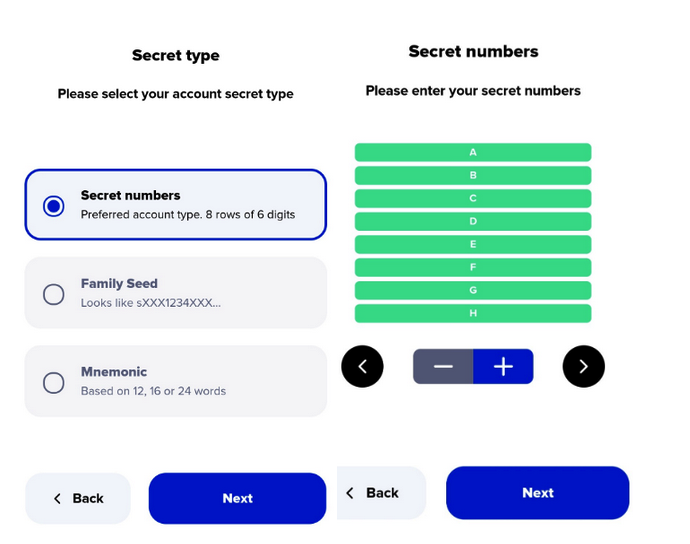У кошелька есть как плюсы, так и минусы — необходимо взвесить все за и против, чтобы принять решение об использовании именно его для контроля над своими XRP.
| Плюсы | Минусы |
| Поддержка мультиподписи позволяет настроить несколько уровней защиты для транзакций, что существенно повышает безопасность. Также кошелек предлагает биометрическую аутентификацию (Face ID, отпечаток пальца) для защиты активов. | В случае потери приватных ключей пользователь может лишиться своих активов, но это характерно для всех некастодиальных кошельков. |
| Помимо сети XRP, Xaman также интегрирован с другими платформами, работающими на XRP Ledger, например, Xahau. Кошелек поддерживает более 8300 токенов. | В кошельке нет поддержки таких крупных цифровых активов, как BTC и ETH и многих других востребованных криптовалют, что может ограничивать его пользователей. |
| Приложение доступно для Android и iOS, имеет простой и интуитивно понятный интерфейс. | Чтобы использовать все возможности кошелька на полную, пользователь должен иметь больше технических навыков и понимания устройства блокчейна XRP Ledger. |
| Комиссия за транзакции минимальная, что делает кошелек привлекательным для регулярных пользователей XRP. | Xaman не работает на планшетах, таких как Apple iPad из-за того, что его интерфейс не адаптирован для разных размеров экранов и много подобных устройств не поддерживают NFC. |
Как создать аккаунт в Xaman
Xaman Wallet совместим с мобильными устройствами, которые работают на базе Android 7 и iOS 13 (на всех моделях от iPhone 7) и выше. Установка криптокошелька занимает не более 10 минут. Рекомендуется внимательно читать всю информацию, которая будет появляться в подсказках.
Шаг 1: Скачивание
Скачать актуальную версию Xaman Wallet можно в Google Play и App Store. Безопасные ссылки для скачивания доступны на официальном сайте кошелька.
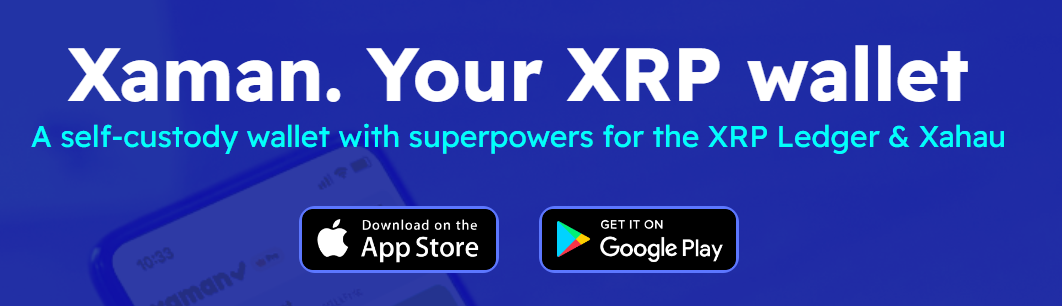
Шаг 2: Создание аккаунта
Откройте приложение после установки на устройство. Перед вами появится приветственный экран. Нажмите кнопку «Старт», чтобы начать работу с кошельком.
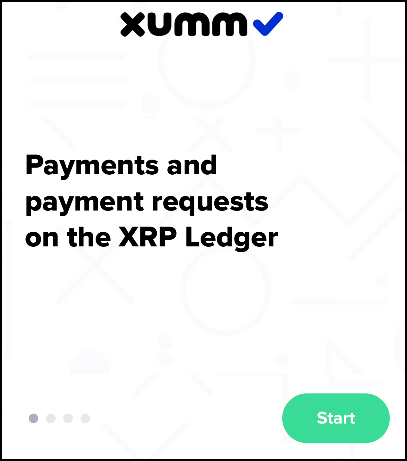
Шаг 3: Создание пароля
На экране появится окно «Создание пароля», который будет запрашиваться при входе в приложение. Нажмите кнопку «Начать» и придумайте 6-значный цифровой код. Для большей надежности пароль должен состоять из рандомных неповторяющихся цифр. Для подтверждения нажмите «Далее», введите код повторно, убедитесь, что запомнили его, после чего тапните «Сохранить».
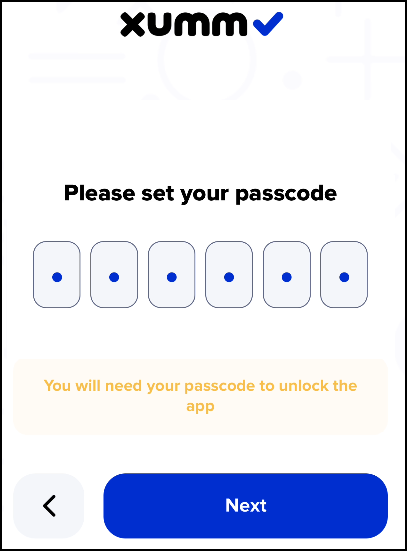
Шаг 4: Биометрия
Следующий экран настройки — биометрическая аутентификация. Если вы хотите получать доступ к приложению и подтверждать транзакции с помощью отпечатка пальца, нажмите «Да». В дальнейшем эту функцию можно в любой момент отключить.
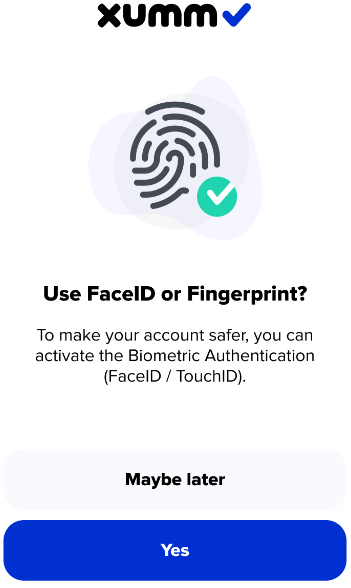
Шаг 5: Push-уведомления
Если хотите получать всплывающие уведомления от приложения, нажмите «Да».
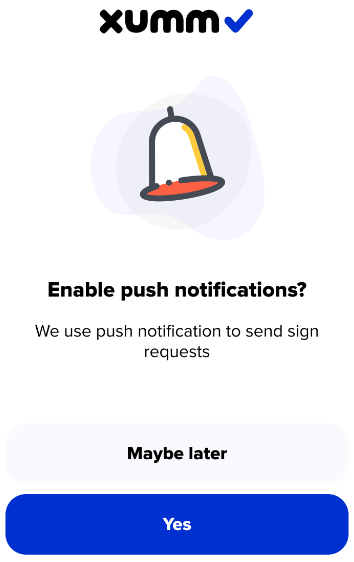
Шаг 6: Обучение
Следующие 9 экранов посвящены особенностям работы с кошельком. Внимательно прочтите информацию на каждой странице, для подтверждения нажимайте «Я понимаю», а в конце — «Подтвердить».
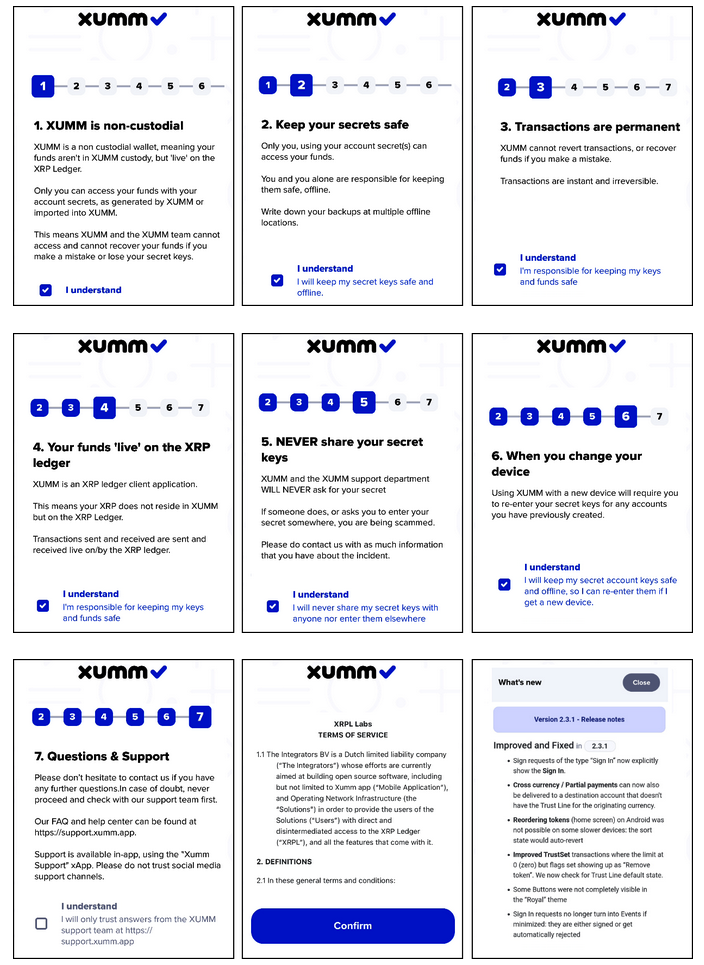
Шаг 7: Аккаунт пользователя
На экране появится окно «Добавить аккаунт». У вас есть возможность создать новую учетную запись или импортировать уже существующую.
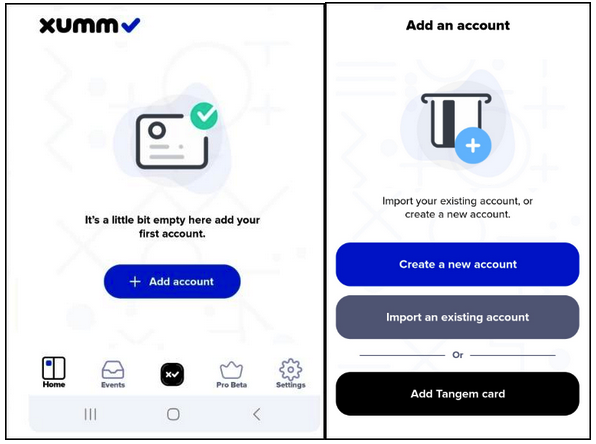
Шаг 8: Секретный код
Для создания приватных ключей необходимо задать набор секретных чисел, которые состоят из 8 строк от A до H, в каждой из которых 6 цифр. Вам нужно переписать все числа в точном порядке из каждой строки, после чего нажать «Далее». Затем на экране появится окно «Подтверждение»: здесь нужно ввести все переписанные числа обратно для проверки корректности. Если проверка прошла успешно, нажмите «Далее» для продолжения.
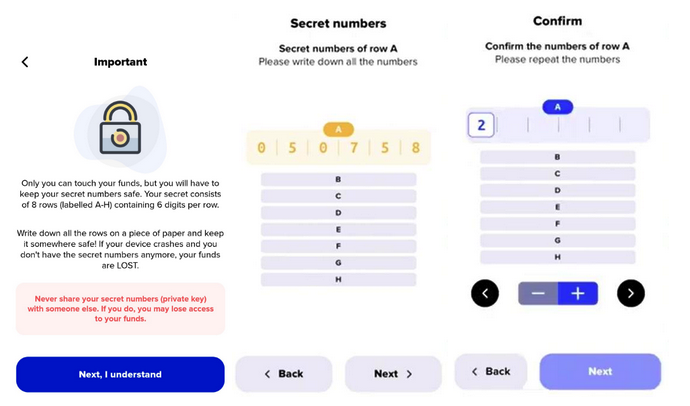
Шаг 9: Выбор способа защиты
На следующем экране вы увидите публичный адрес своего кошелька, который будете в дальнейшем использовать для транзакций. Нажимаем «Далее» и переходим к информационному экрану, где говориться о необходимости активации аккаунта (об этом расскажем далее). Нажмите «Дальше, я понимаю».
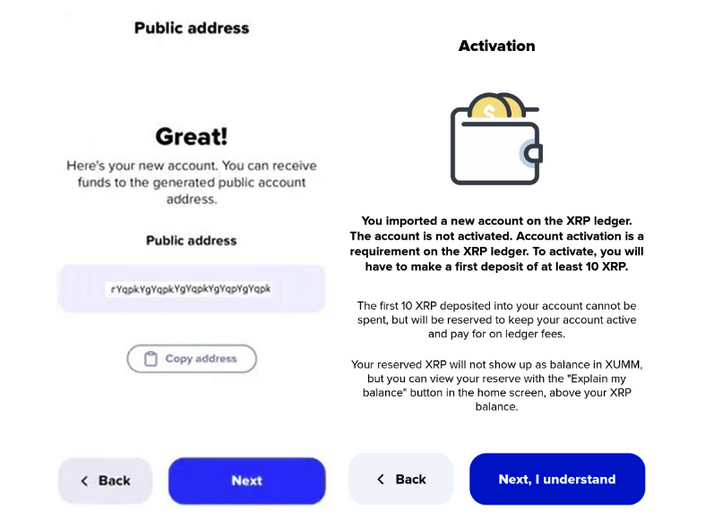
На следующем экране появится возможность выбрать уровень защиты кошелька:
- Стандартный — подходит для тех, кто будет использовать Haman для повседневных задач (проверка по паролю и биометрии);
- Дополнительная безопасность — оптимальный выбор для долгосрочного хранения криптовалюты (перед транзакциями нужно будет вводить пароль подтверждения).
После того как определитесь, нажмите кнопку «Далее».
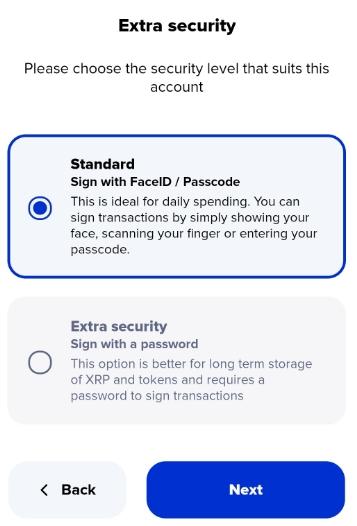
Шаг 10: Имя аккаунта
Для удобства работы задайте кошельку имя. Готово — аккаунт создан.
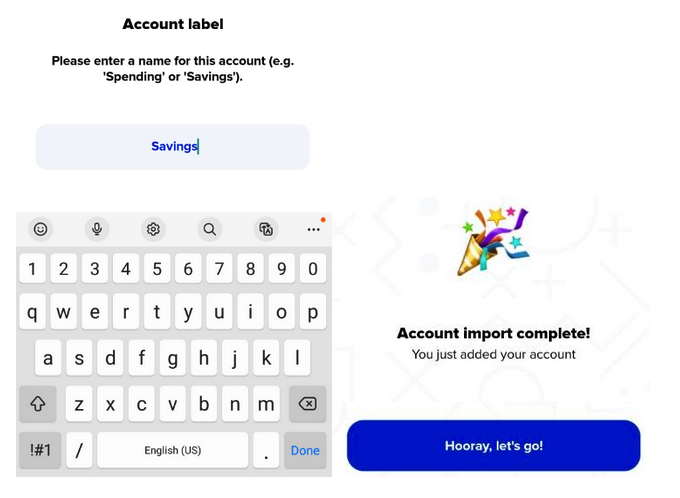
Шаг 11: Активация учетной записи
Для начала работы с кошельком нужно его активировать. Для этого на балансе должно быть как минимум 10 XRP, которые будут заморожены. На главном экране приложения нажмите «Активировать аккаунт» и следуйте подсказкам системы. Вам предложат приобрести токены, для этого нужно нажать «Купить XRP» и выбрать подходящий способ покупки. После завершения активации кошелек полностью готов к использованию.
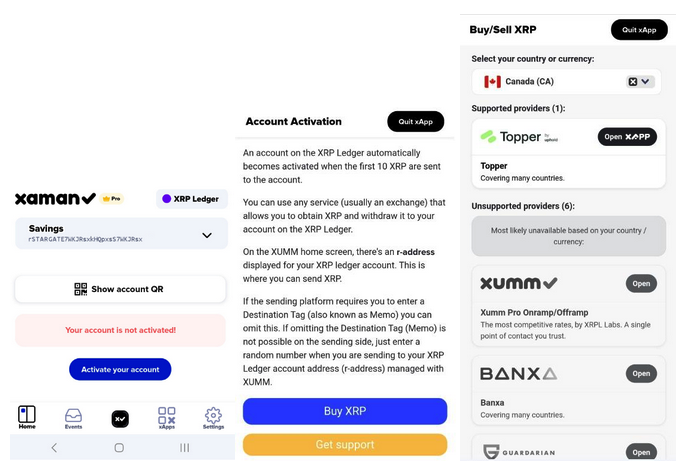
Как отправлять и получать XRP в Xaman Wallet
Операции с криптовалютой в кошельке максимально простые. Чтобы получить токены на свой счет, нужно скопировать свой публичный адрес и перейти на вкладку «Запрос». Далее остается просто следовать подсказкам системы — передать адрес третьему лицу, который будет переводить XRP на ваш счет, или самостоятельно перевести криптовалюту из своего другого хранилища.
Для отправки перейдите во вкладку «Отправить», укажите адрес получателя, токен, который хотите перевести другому пользователю, и сумму перевода.
Все транзакции можно отслеживать во вкладке «Сводка».
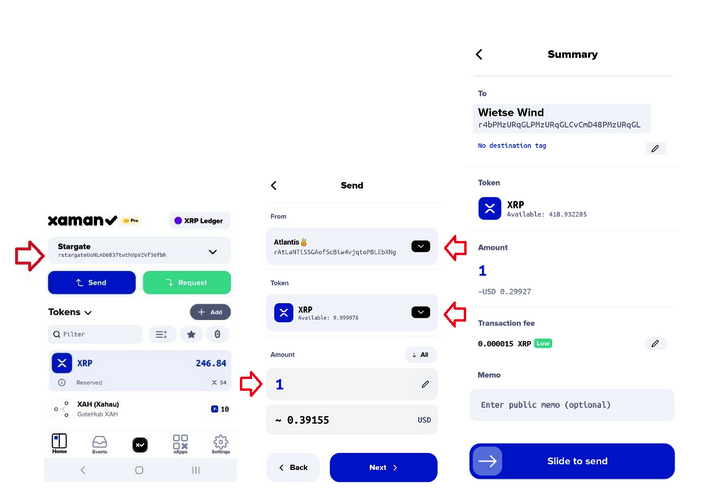
Как восстановить доступ к своему кошельку Xaman
Если вам нужно войти в свою ранее созданную учетную запись, в окне добавления следует выбрать вариант «Импортировать существующий аккаунт», после чего в следующем окне нажать «Полный доступ».
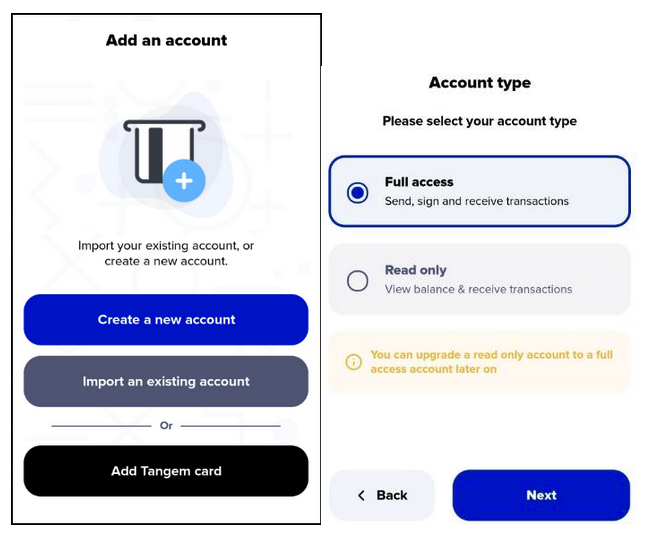
При создании аккаунта вы получали набор секретных чисел — 8 строк из 6 цифр. С помощью этой комбинации и удастся сделать бекап. Среди предложенных вариантов восстановления выберите «Секретные числа», введите их в открывшемся окне и нажмите «Далее». Если все верно, доступ к аккаунту будет восстановлен.